NVIDIA是比较常用的一种显卡驱动,很多人都会在电脑上安装一个,那么安装出现安装失败要怎么解决呢?下面就让小编来告诉大家关于NVIDIA程序安装失败解决方法介绍吧。
工具/原料:
系统版本:win11正式版
品牌型号:戴尔 灵越15
方法/步骤: 开启系统服务重新安装驱动:
1、打开NVIDIA显卡驱动安装程序;

2、当出现NVIDIA许可协议这一步时,先不要进行任何操作,不要急着安装;
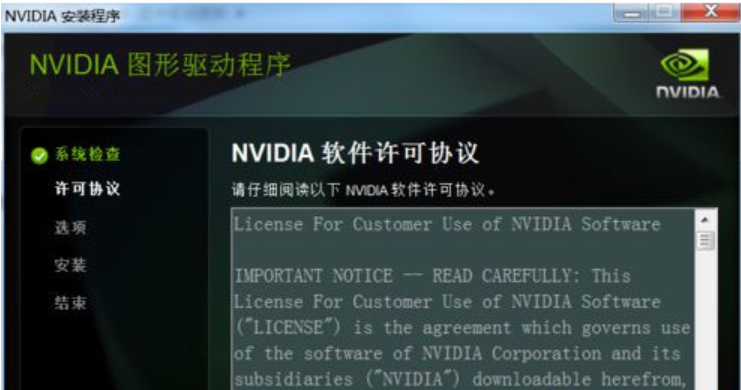
3、返回到桌面,按下WIN+R组合键,然后在运行对话狂中输入“services.msc”回车;
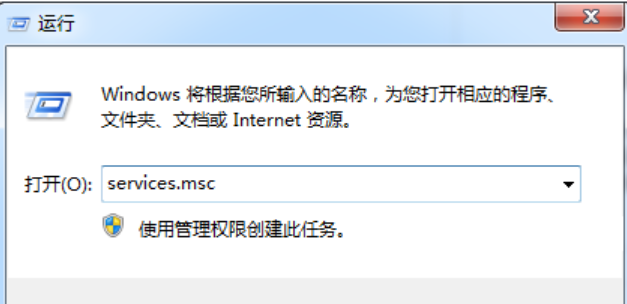
4、找到“Windows Installer”,右键选择“启动”并等待服务启动;
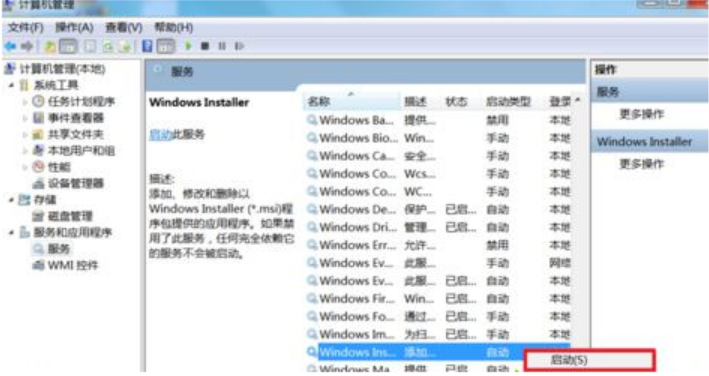
5、回到显卡驱动安装界面,然后点击同意开始下一步安装;
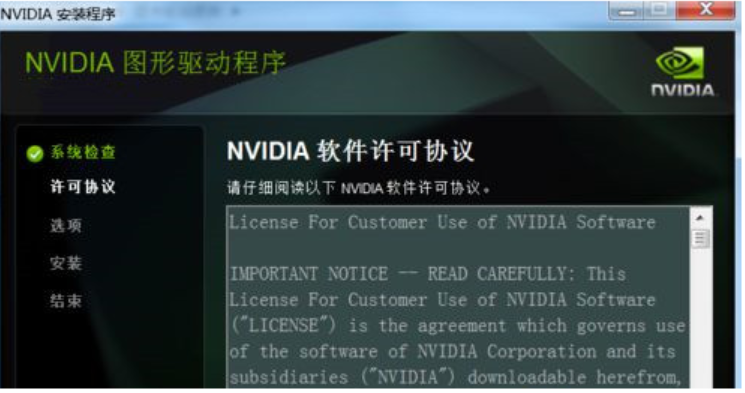
总结:
1、打开NVIDIA显卡驱动安装程序。
2、当出现NVIDIA许可协议这一步时,先不要进行任何操作,不要急着安装。
3、返回到桌面,按下WIN+R组合键,然后在运行对话狂中输入“services.msc”回车。
4、找到“Windows Installer”,右键选择“启动”并等待服务启动。
5、回到显卡驱动安装界面,然后点击同意开始下一步安装。